
Читайте также:
|
Код товара - последовательность цифр длиной не более 8.
Например: «Сахарный песок» - код 256, «Батон столичный» - код 280, «Молоко пастеризованное 3,5%» - код 24 и т.д. Каждый тип товара имеет свой код.
При использовании кодов товаров кассиру не надо указывать цену товара -программа находит все необходимые данные о нем (цену, название и т.д.) по коду в справочнике товаров. Если указан код, которого нет в справочнике товаров программы, выводится сообщение: «Товар с данным кодом не найден».
Для регистрации по коду товара надо ввести код на цифровой клавиатуре и нажать клавишу «КОД».
2.4.5. Продажа через визуальный подбор
Если точно неизвестны ни код товара, ни его ШК, рекомендуется использовать визуальный поиск. Для вызова окна визуального поиска нужно нажать клавишу «Сервис», в появившемся меню выбрать «Регистрация => Визуальный подбор».
 Затем появляется окно, в котором осуществляется поиск необходимого товара, используя клавиши-«стрелки». Выбор товара производится позиционированием курсора на нужной ячейке и нажатием кнопки «Выбрать» меню. По умолчанию товары выводятся в виде иерархического списка.
Затем появляется окно, в котором осуществляется поиск необходимого товара, используя клавиши-«стрелки». Выбор товара производится позиционированием курсора на нужной ячейке и нажатием кнопки «Выбрать» меню. По умолчанию товары выводятся в виде иерархического списка.
2.4.6. Фильтр
Если справочник товаров слишком велик и известна хотя бы часть кода, ШК,названия, названия для чека, то можно использовать фильтр.
Фильтр - механизм, выбирающий из списка записи, имеющие подходящие параметры.
Фильтр можно накладывать на следующие реквизиты (поля таблицы):
- по коду;
- по штрих-коду;
- по названию.
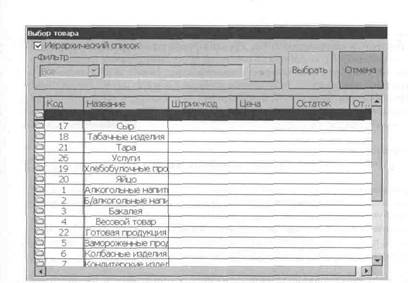 Например, если известно, что ШК товара начинается с 490203 (остальная часть этикетки со штрих- кодом оторвалась при транспортировке), нужно выбрать фильтр. По штрих-коду», а в поле напротив ввести эти цифры и нажать кнопку «>» - в результате список товаров в окне визуального поиска значительно сокращается. В сократившемся списке значительно проще выбрать требуемый товар по его наименованию (выделить его и нажать клавишу «Выбрать»). Вывод товаров производится либо в виде иерархического списка, либо при помощи фильтра.
Например, если известно, что ШК товара начинается с 490203 (остальная часть этикетки со штрих- кодом оторвалась при транспортировке), нужно выбрать фильтр. По штрих-коду», а в поле напротив ввести эти цифры и нажать кнопку «>» - в результате список товаров в окне визуального поиска значительно сокращается. В сократившемся списке значительно проще выбрать требуемый товар по его наименованию (выделить его и нажать клавишу «Выбрать»). Вывод товаров производится либо в виде иерархического списка, либо при помощи фильтра.
2.4.7. Начисление скидок/надбавок
Способы начисления различных скидок:
1)Ручные
Начисление ручной скидки происходит по нажатию заранее запрограммированной клавиши клавиатуры mini POS. Для того, чтобы осуществить подобное программирование необходимо на закладке «Оборудование» войти в меню «Настройка клавиатуры» и там для выбранной клавиши задать одну из следующих операций (подробнее об операции программирования клавиатуры смотрите «Руководство Системного Администратора» раздел «Оборудование»);
-Процентная скидка
-Процентная надбавка |
-Суммовая скидка
-Суммовая надбавка
2)Автоматические – начисляются автоматически при выполнении условия
3)Фиксированные
Дата добавления: 2015-07-25; просмотров: 41 | Нарушение авторских прав
| <== предыдущая страница | | | следующая страница ==> |
| Ввод количества товара | | | Сторнирование ( отмена) продаж |